FontForge telepítése Linux alatt
A FontForge Ubuntuban történő telepítéséhez futtassa az alábbi parancsot:
$ sudo apt install fontforgeA FontForge önálló AppImage futtatható és más Linux disztribúciók csomagjai itt érhetők el.
Kétféle módszerrel tetszőleges két betűtípust egyesíthet a FontForge segítségével. A betűtípusokat egyesítheti a FontForge GUI használatával, vagy használhat egy egyedi parancsfájlt, amelyet egy terminálban futtathat. Mindkét módszert az alábbiakban ismertetjük.
Néhány tipp a betűtípusok kiválasztásához
A maximális kompatibilitás és olvashatóság biztosítása érdekében két betűtípus összevonása során fontos, hogy két hasonló stílusú betűtípust válasszon. Szükség esetén kerülje a serif és a sans-serif betűtípusok egyesítését. Győződjön meg arról, hogy két betűkészlet súlya azonos. Ha fizetett, saját betűtípusokat használ, ellenőrizze még egyszer a licencet. Egyes szabadalmi betűtípusok korlátozó jellegűek, és előfordulhat, hogy nem engedélyezik az egyesített betűtípusok kereskedelmi használatát. A nyílt forráskódú betűtípusok meglehetősen megengedőek, de a problémák elkerülése érdekében még akkor is ellenőrizze a licenceiket.
Betűtípusok egyesítése a FontForge parancsfájl használatával
Hozzon létre egy új fájlt „mergefonts.sh ”, és illessze be a következő kódot:
#!/ usr / bin / fontforgeNyitva ($ 1)
Mindet kiválaszt()
ScaleToEm (1024)
Generálás ("1.ttf ")
Bezárás()
Nyitva ($ 2)
Mindet kiválaszt()
ScaleToEm (1024)
Generálás ("2.ttf ")
Bezárás()
Nyissa meg ("1.ttf ")
MergeFonts ("2.ttf ")
Generálás ("my_custom_font.ttf ")
Bezárás()
A kód meglehetősen egyenes. A „$ 1” argumentum az elsődleges betűtípusra vonatkozik, míg a „$ 2” argumentum a másodlagos betűtípusra vonatkozik. A betűtípusokat először egységes méretre méretezik, majd egyesítik, hogy új betűtípust hozzanak létre. Ha nem méretezi őket közös méretre, akkor a végső összevont betűtípusból egyenetlen szövegmegjelenítést kaphat.
A betűtípus méretének ellenőrzéséhez az „em” egységekben futtassa az alábbi parancsot (cserélje ki a „font.ttf ”a saját betűtípus fájljának nevével):
$ fontforge -lang = ff -c 'Megnyitás ($ 1); Nyomtatás ($ em); Bezárás () 'betűtípus.ttfKapsz egy ilyen kimenetet:
Az f_i nevű karakterjel az U + F001-re van feltérképezve.De a neve azt jelzi, hogy az U + FB01-hez kell hozzárendelni.
2048
Módosítsa a fenti Script „ScaleToEm (1024)” sorait a kívánt értékkel. Szerkesztheti a szkriptet is, és további „$ 3” argumentumot adhat meg a méret értékének megadásához a parancssorból.
A két betűtípus egyesítéséhez adja meg a fontokat argumentumként a „mergefonts futtatása közben.sh ”szkript. Ezen argumentumok sorrendje fontos, mivel a második argumentumként megadott betűtípust ($ 2) beolvasztják az első argumentumként megadott fontba ($ 1). Az első érvnek annak a fő betűkészletnek kell lennie, amelyet a projektben használni kíván. Tedd a „mergefonts.sh ”szkriptet és két betűtípust egy mappában indítson el egy új terminálablakot a mappából, és futtassa a következő parancsot a betűtípusok egyesítéséhez:
$ ./ mergefonts.sh font1.ttf font2.ttfA szkript futtatása után az új összevont betűtípust „my_custom_font.ttf ”a munka könyvtárban. A fenti parancs futtatása után néhány figyelmeztetést és hibát láthat a terminálban. Ezek a hibák nem állítják meg a betűtípusok egyesítésének folyamatát. Ha egyszerű figyelmeztetésekről van szó, figyelmen kívül hagyhatja őket. Ha azonban az összevonási folyamat során ütközések és hibák merülnek fel, előfordulhat, hogy ezeket felül kell vizsgálnia és egyenként meg kell javítania a karakterjelek manuális módosításával a FontForge GUI alkalmazásban. Teljesen attól függ, hogy milyen típusú betűtípusokat választ az összevonáshoz, és előfordulhat, hogy egyáltalán nem kap hibát.
Ne feledje, hogy a szkript legelső sora a FontForge bináris helye, mint shebang. Ez lehetővé teszi a parancsfájl közvetlen futtatását a terminálban anélkül, hogy manuálisan kellene megadnia a FontForge parancsot a terminálban. A FontForge bináris fájl helyének ellenőrzéséhez futtassa az alábbi parancsot:
$ melyik fontforgeAlternatív megoldásként bármelyik FontForge szkript futtatható a „-script” argumentummal.
$ fontforge -script mergefonts.sh font1.ttf font2.ttfGUI módszer
Indítsa el a FontForge alkalmazást az alkalmazásindítóból, és válassza ki az elsődleges betűtípust a fájlválasztóban. Kattintson a tetején található „Element”> „Font Info…” menüpontra.
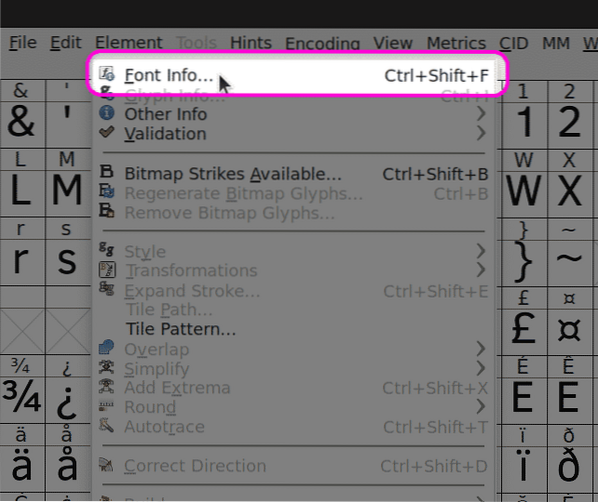
Menjen az „Általános” fülre, és méretezze át a betűtípust az Ön igényei szerint. A két betűtípust azonos méretűre kell méretezni a problémák elkerülése érdekében (a korábban kifejtettek szerint).
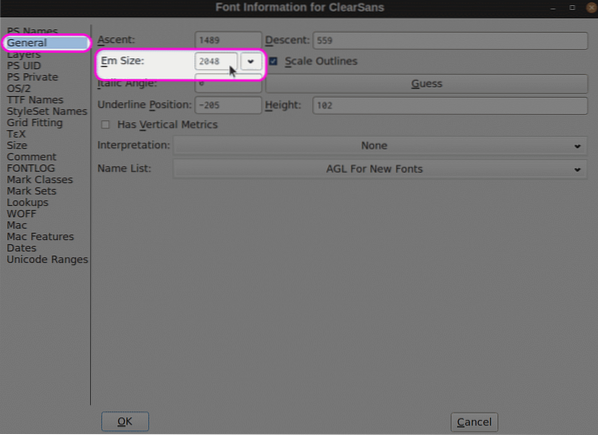
Ezután kattintson az „Element”> „Betűtípusok egyesítése…” legördülő menüre, és válassza ki a másodlagos betűtípust a fájlválasztóból. Ezt a betűtípust összeolvasztják az alap betűtípusfájlban, amelyet először nyitott meg a FontForge alkalmazás indítása közben. Ha megjelenik egy párbeszédpanel a kerning (térköz) kiválasztásához, válassza a „No” lehetőséget, hogy továbbra is a kerning legyen az alap betűtípus fájlból.
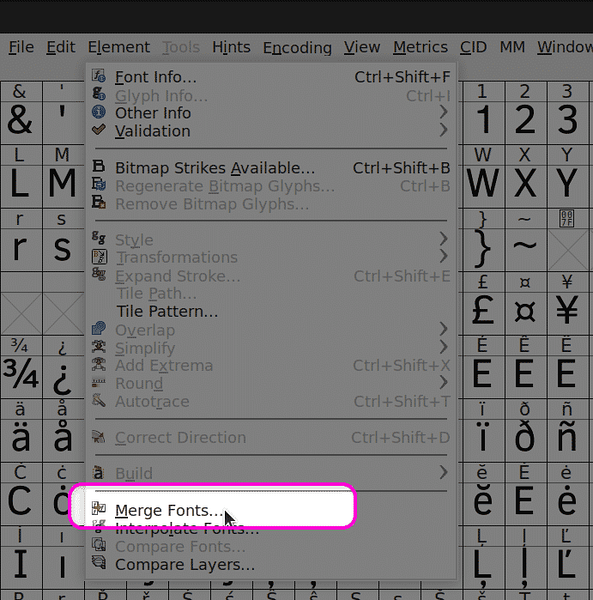
Végül kattintson a „Fájl”> „Betűtípusok létrehozása…” menüpontra az egyesített betűtípus exportálásához.
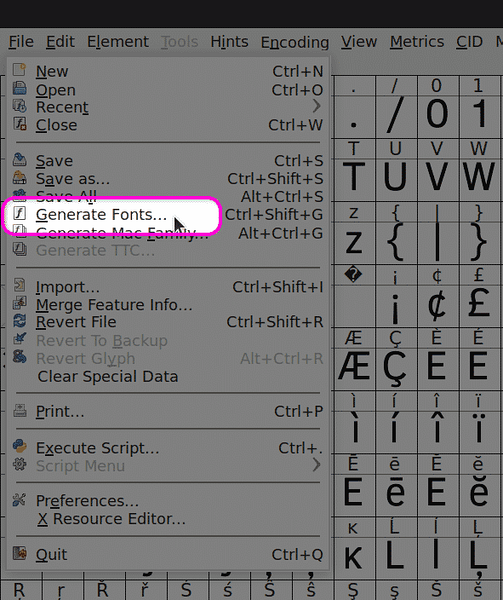
Következtetés
A FontForge az egyik legszélesebb körben használt, ingyenes és nyílt forráskódú betűkészlet-szerkesztő szoftver. Több száz lehetőséget tartalmaz a betűtípusok szerkesztésére, és egy hatékony scriptrendszerrel rendelkezik. Javasoljuk, hogy az egyesített folyamat befejezése után manuálisan ellenőrizze az egyesített betűtípus karaktereit, hogy megbizonyosodjon arról, hogy a végeredmény megfelel-e az Ön igényeinek.
 Phenquestions
Phenquestions


